「iRec」は“脱獄”経験者であれば、名前を知っているか、あるいはインストールしてiRecアプリを体験しているかも知れません。このiRecが名称を変更して「EveryCord」となりました。ブランド変更してEveryCordとなりましたが、iPhoneの画面録画や動画エクスポート機能は健在です。もちろん、そのアプリの特異性からAppleのApp Storeには掲載されないアプリです。

ここでは、iOS 10を搭載するiOSデバイスに、この「EveryCord」をインストールする方法を紹介します。今回紹介するインストール方法は、Cydia impactorを使ってMacまたはWindows PCからiOS 10を搭載するiPhoneに「EveryCord」をサイドロード、インストールするものです。インストールにはAppleのデベロッパーアカウントが必要です。
「EveryCord」をiPhoneにサイドロード、インストール
インストール前の準備
MacやWindows PCを使ってiPhoneにアプリをサイドロードするには、インストール可能なアプリのIPAファイルを用意するなどの前準備が必要です。ここではダウンロードしたEveryCordのIPAファイルをCydia Impactorを使ってパソコンからiPhoneにサイドロードする方法を紹介します。
↓ Xcodeで行う場合にはこちらを参照!
1.「EveryCord」IPAファイルを手にいれる
「EveryCord」IPAファイルは、お使いのMacまたはWindows PCにこちらからダウンロードすることができます(プライベートサイトなので自己責任で!)。
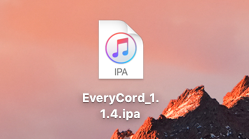
2.「Cydia Impactor」をダウンロード&インストール
次に、Cydia Impactorがお使いのパソコンにインストールされていない場合には、こちらの手順を参考にしてダウンロード&インストールしてください。
3.iPhoneをコンピュータにUSB接続
サイドロード先であるiPhoneなどのiOSデバイスをお使いのMacやWindows PCなどのパソコンにUSBケーブル接続します。
Cydia Impactorを使ってiPhoneにサイドロードする
上記の前準備が完了したら、「EveryCord」をお使いのMacやWindows PC上でCydia Impactorを使ってiPhoneなどのiOS 10デバイスにサイドロード、インストールします。こちらの記事を参考に行うことができます。
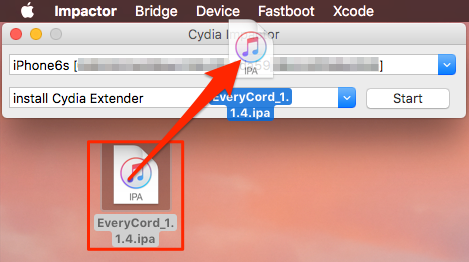
処理中にエラー「./plist.hpp:92」が表示される場合があります。このエラーはバグのようなものでアプリのインストールには影響しないので無視して大丈夫です。[OK]ボタンをクリックして先に進みましょう
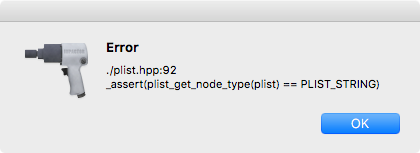
Cydia Impactorでのサイドロードが正常に完了すると、以下のようにiPhoneのホーム画面に「EveryCord」アイコンが表示されます。
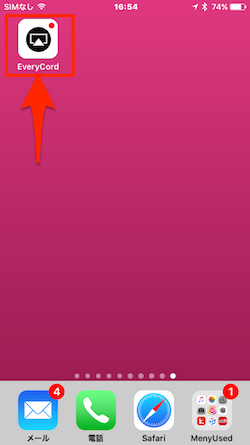
iPhoneのホーム画面の「EveryCord」アイコンをタップして起動してみましょう。
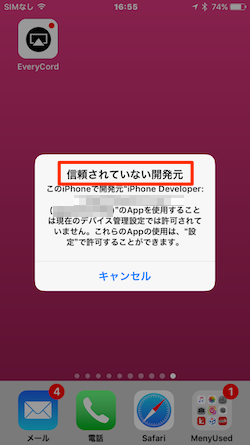
ここで「信頼されていない開発元」画面が表示されて先に進めない場合には、iOSのシステムに「このアプリの開発元を信頼」する必要があります。
EveryCordの開発元を「信頼」する方法
iPhoneにサイドロードされたアプリを起動した際に「信頼されていない開発元」メッセージが表示された場合の対処法です。この開発元とは、サイドロードの際に使用したApple Developerアカウントということになります。
- iPhoneの設定アプリを起動して[設定]→[一般]へと進み、[一般]画面をスクロールし、[デバイス管理]を探してタップします。
- 次に、「デバイス管理」画面では「デベロッパApp」セクションにあるサイドロード元(Apple Developerアカウント名が表示されます)をタップします。
- サイドロード元の「信頼」設定画面が表示されるので水色の「“(デベロッパー名)”を信頼」ボタンをタップします。
- すると、確認のポップアップ画面が表示されます。ここでもう一度「信頼」します。
- これで「EveryCord」アプリの“信頼”設定は完了です。このアプリを削除する場合には、画面の赤文字「Appを削除」でいつでも行うことができます。
以上で、Cydia Impactorを使った「EveryCord」のサイドロードによるインストールプロセスは完了です。ホーム画面に戻って「EveryCord」アプリを起動することができます。起動するとEveryCordのロゴマークの「Welcome」画面が、そして画面下の「Next」をタップすると「利用規約」画面が表示されます。
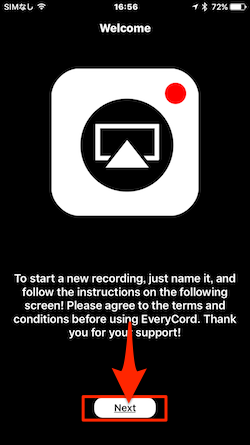
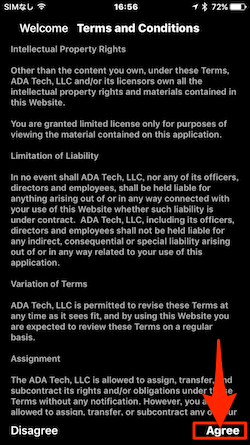
「利用規約」を「Agree」承認すると、マイクと写真へのアクセス承認のポップアップ画面が表示され、承認するとトップ画面「Record」が表示されます。画面左上にある設定ボタンを押すと各種設定画面となっています。
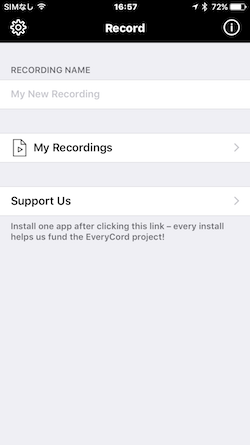
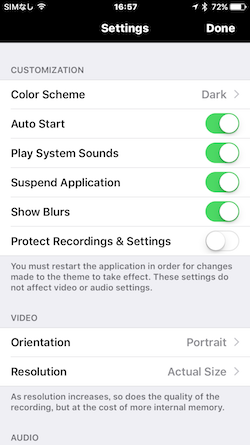
なお、今回のサイドロード手順はiOSバージョン「iOS 10.3.2」搭載のiPhone 6sデバイスで行なっています。インストールした「EveryCord」のバージョンは「1.1.4」です。
取得しているApple DeveloperアカウントによってAppleの証明書の期限があり、無料アカウントの場合には7日ごとに上記プロセスを再度実行する必要があることに注意しましょう。













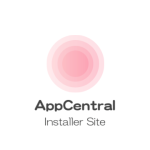
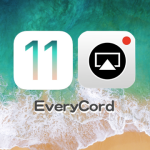

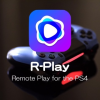

この記事へのコメント
今出来ません